組み立てキットを使って自作に挑戦!
[第317回]
●パソコンのバックアップ(9)MaxBlast 5(5)Image Restore(バックアップからの復元)
今回は前回作成したバックアップアーカイブから空のハードディスクにシステムを復元します。
復元する場合にもバックアップアーカイブを作成するときと同じようにMaxBlast 5を起動して「Image Backup and Image Restore」からスタートします。
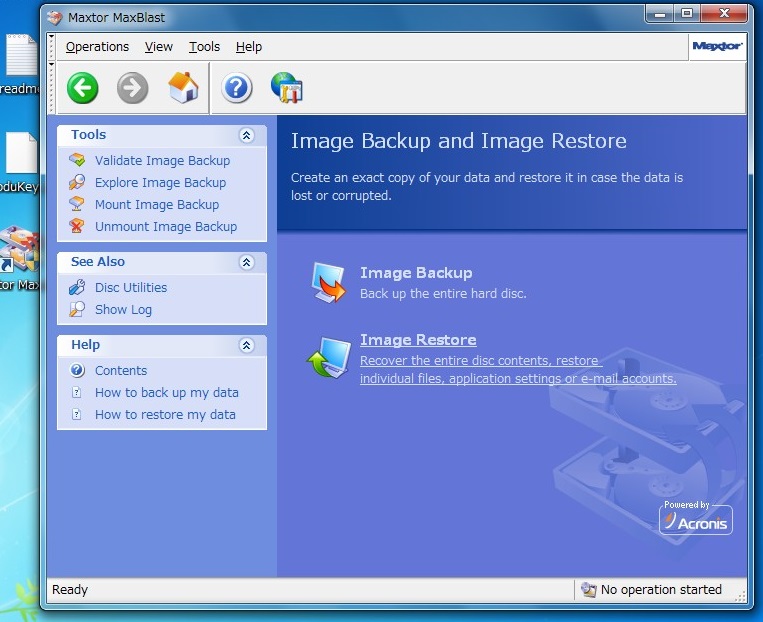
今回は[Image Restore]をクリックします。
Welcomeの表示が出ます。
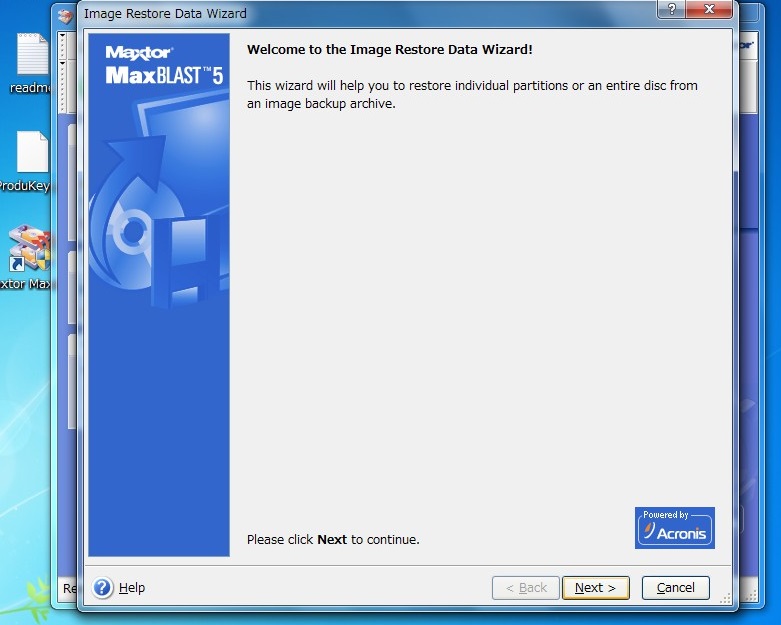
[Next]をクリックします。
復元するバックアップアーカイブを指定します。
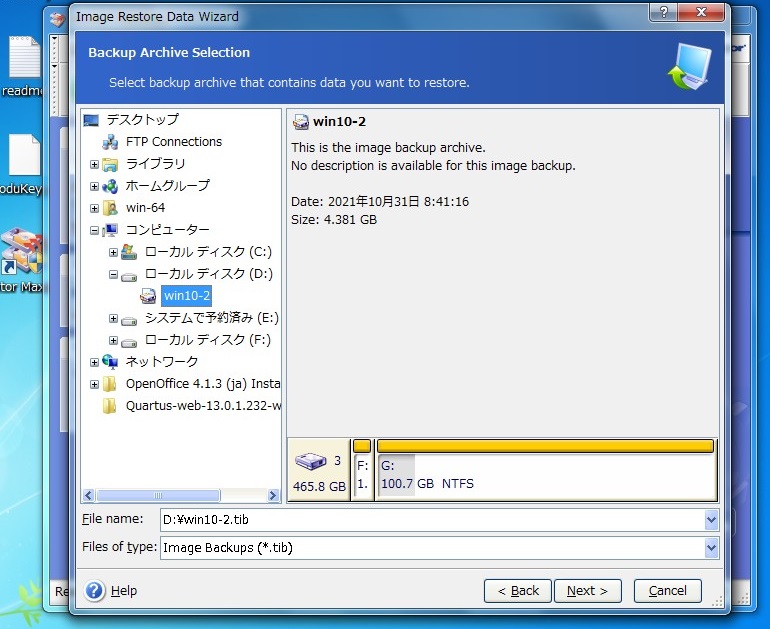
前回作成したWin10−2を選択して[Next]をクリックします。
イメージを復元するタイプを指定します。
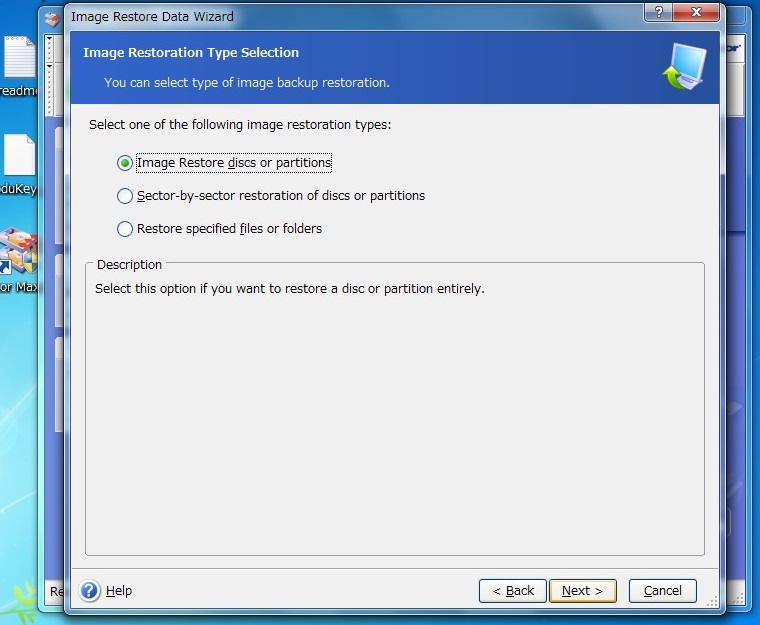
[Image Restore discs or partitions]を選択して[Next]をクリックします。
何を復元するかを指定します。
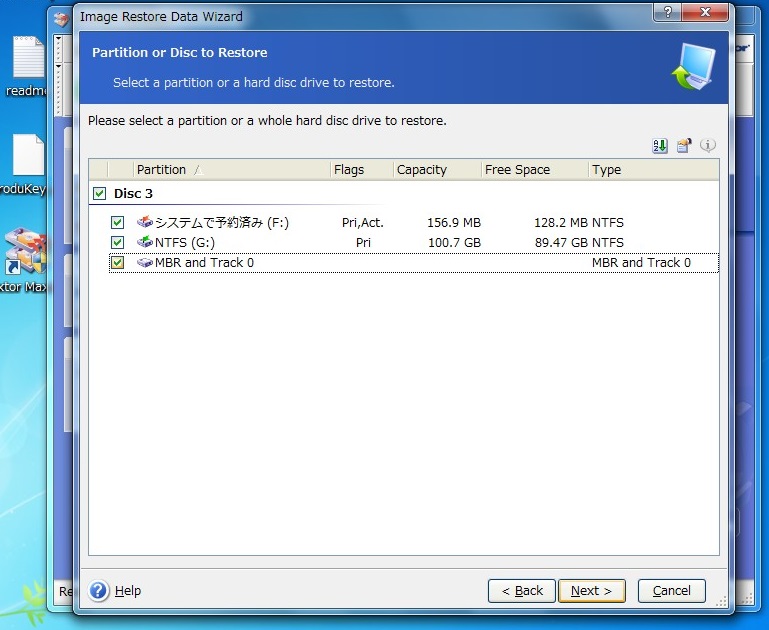
Disc 3にチェックを入れると全体にチェックが入ります。
[Next]をクリックします。
どのディスクドライブに復元するかを指定します。
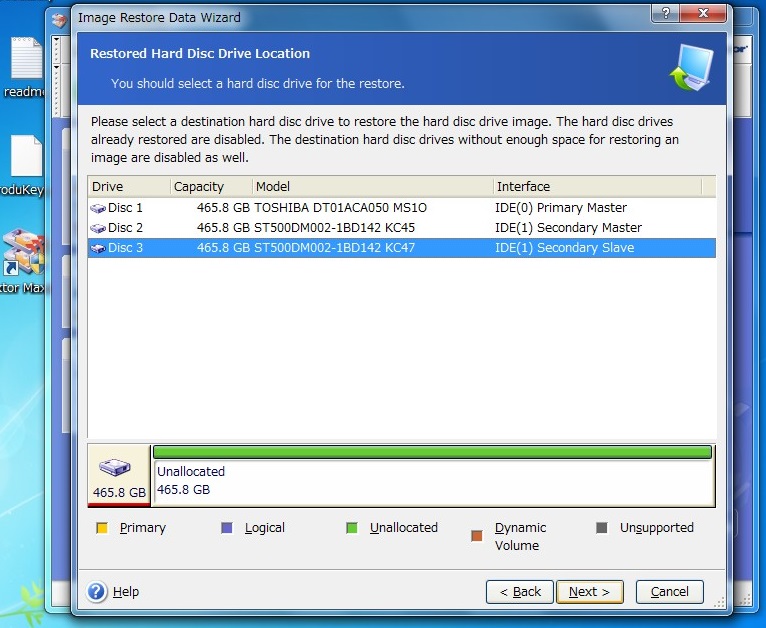
Disc 3(空のハードディスク)を指定して[Next]をクリックします。
別のパーティションやハードディスクドライブも選択するかと聞かれます。
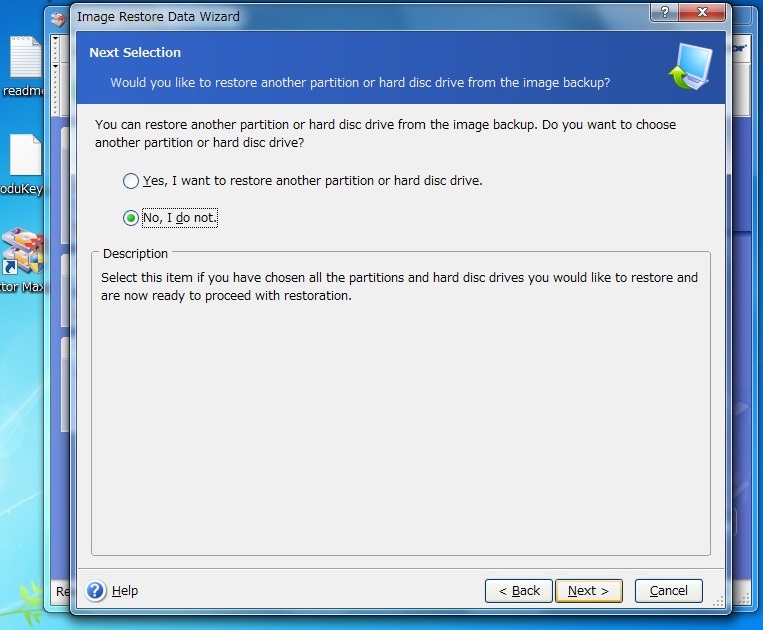
ここは[No,I do not]を選択して[Next]をクリックします。
オプションの選択です。
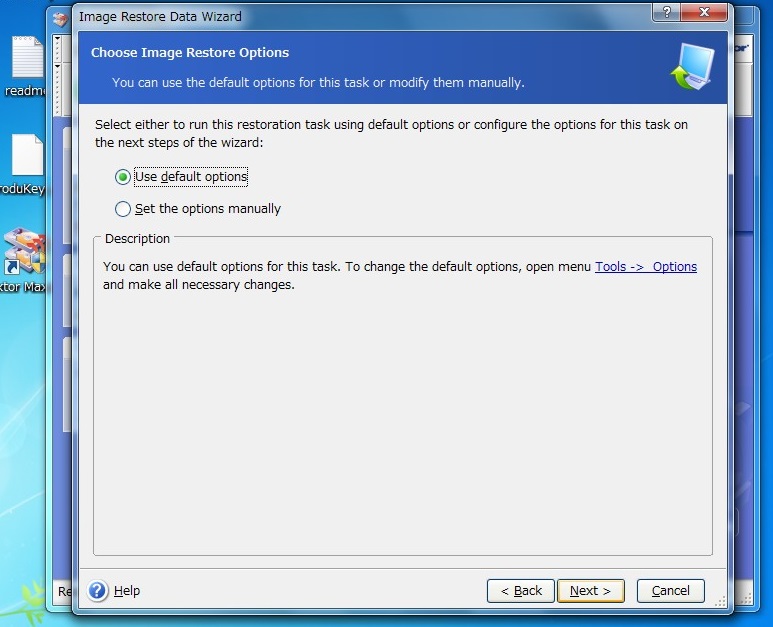
ここは[Use default Options]を選択するのが無難です。
[Next]をクリックします。
復元の準備が完了しました。
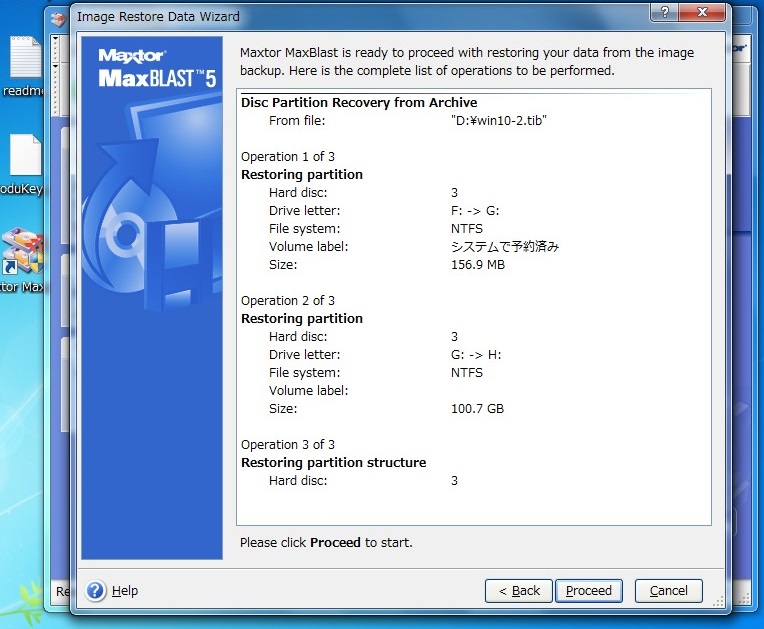
[Proceed]をクリックすると復元が始まります。
作業の進行状況を示すバーの表示と残り時間が表示されます。
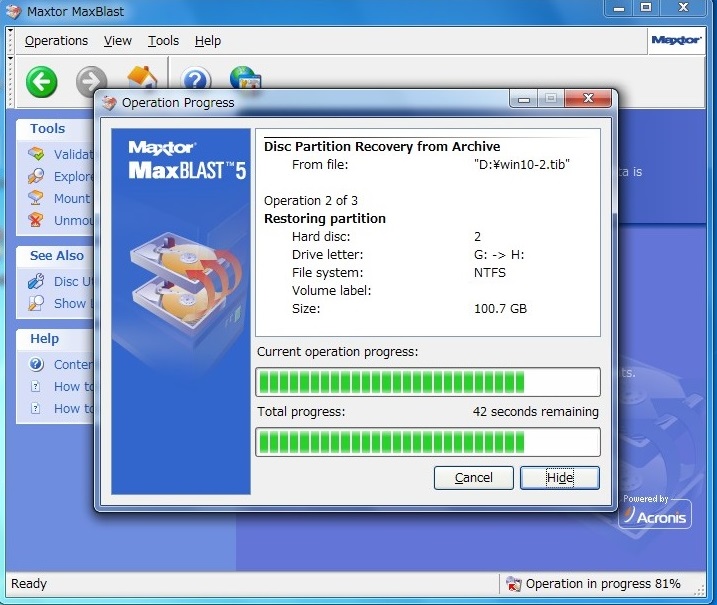
復元作業が終ったら念のためPartition Wizardで確認してみます。
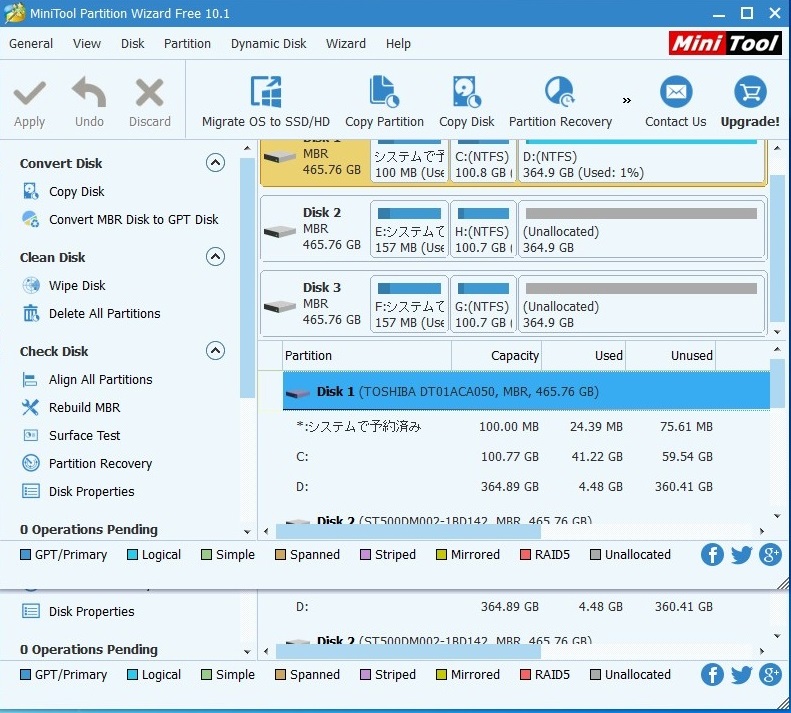
Disk 3にDisk 2のクローンが作成されました。
パソコンをつくろう![第317回]
2021.11.8upload
前へ
次へ
目次へ戻る
ホームページトップへ戻る